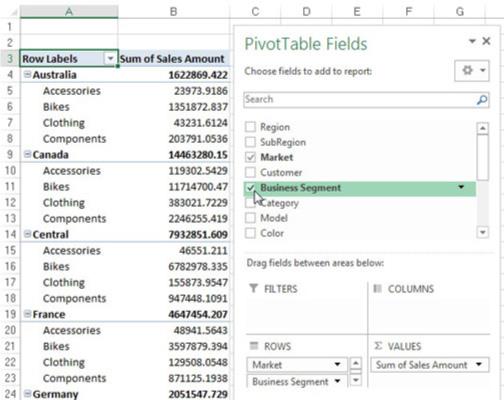Annyi elemzési réteget adhat hozzá, amennyit a forrásadattábla mezői lehetővé tesznek. Tegyük fel, hogy üzleti szegmensenként szeretné megjeleníteni az egyes piacokon elért dollárértékesítéseket. Mivel a kimutatás már tartalmazza a Pivot és az Értékesítési összeg mezőket, csak az Üzleti szegmens mezőt kell hozzáadnia.
Ezért egyszerűen kattintson bárhová a kimutatástáblázatban a Kimutatásmezők párbeszédpanel megnyitásához, majd jelölje be az Üzleti szegmens jelölőnégyzetet. Az ábra szemlélteti, hogyan kell kinéznie a pivot táblának.
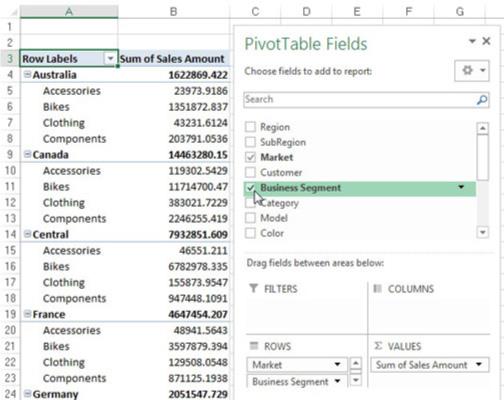
Egy elemzési réteg hozzáadása ugyanolyan egyszerű, mint egy másik mező felvétele.
Ha a kimutatástáblára kattintva nem nyílik meg a Kimutatásmezők párbeszédpanel, manuálisan is megnyithatja azt úgy, hogy a jobb gombbal rákattint a pivot tábla bármely pontjára, és kiválasztja a Mezőlista megjelenítése lehetőséget.
Képzelje el, hogy a menedzsere azt mondja, hogy ez az elrendezés nem működik számára. Azt szeretné, ha az üzleti szegmensek megjelennének a kimutatási táblázat tetején. Nem probléma: Egyszerűen húzza az Üzleti szegmens mezőt a Sorok eldobási zónából az Oszlopok ledobási zónába. Amint látja, ez azonnal átstrukturálja a pivot táblát a specifikációinak megfelelően.

Az üzleti szegmensek mostantól oszloporientáltak.